新幹線の切符をEXアプリで買う方法│モバイルSuicaで並ばず早くお得に乗れます!

今日も博多駅のきっぷ売り場は大混雑でした。
小倉〜博多間の新幹線乗車券を購入しようと売り場に向かうと、JR西日本の有人窓口・券売機、JR九州の有人窓口・券売機すべてに長蛇の列がぁぁぁ…
手書きの領収書が欲しかったので窓口で買いたかったのですが、列に加わろうものなら発車時刻には100%間に合わない。券売機も発券までのプロセスが多いのでなかなか人が流れない…
というわけで、スマホで買うことに。
もしもあなたがスマホを持っているなら、これだけは覚えておいてください。
- EXアプリ
- モバイルSuicaアプリ
- クレジットカード
この3つをお持ちであればもう長蛇の列に加わる必要はありません。これから新幹線に乗る時は、
スマホできっぷ購入
⬇︎
スマホをかざして改札を通過
でOK。乗車券を購入していない状態で駅に到着しましたが、所要時間1分で改札を通過することができました。
これが博多〜小倉間自由席利用だと席選びの必要がないので30秒ですべてが完了します。
その様子をスクリーンレコードした動画がコチラです。
このようにチケット予約・購入〜改札通過のすべてがスマホのみで完結します。
紙のチケットはいらないので、紛失の心配なし。
しかもそのタイミングで最もお得な値段の乗車券を購入することもできます。
春休み、夏休み、冬休み、ゴールデンウィーク、年末年始…切符を買うだけでひと苦労でしたよね。でもそれも過去の話。
予定が決まったら今すぐ予約!で、当日は直接改札へGO!
もちろんこの方法はiPhone・Androidの両方に対応しています。
新幹線の切符をスマホで並ばずに安く買う方法、お教えします!
もくじ
まずはSuicaの準備から
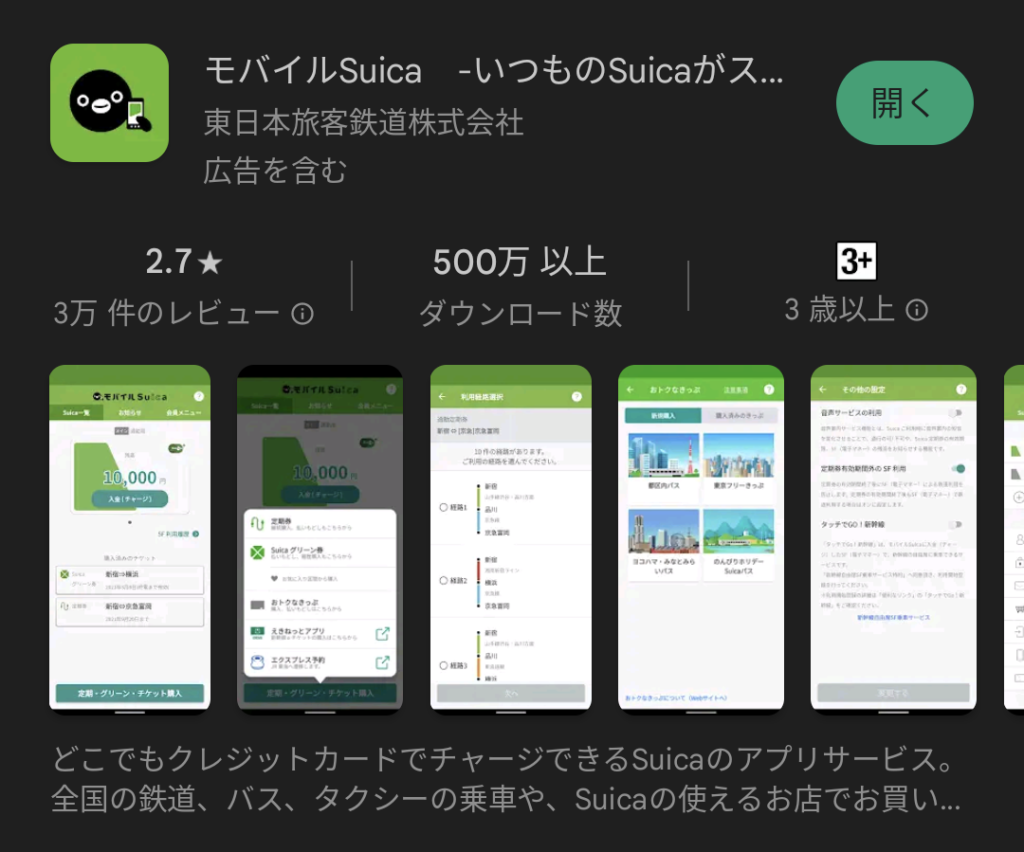
新幹線の改札をスマホで通るために
モバイルSuicaはチャージ・決済がすべてスマホで行える便利なアプリです。
Suica自体はJR東日本が展開するサービスですが、nimoca・SUGOCA・はやかけん・ICOCA・PiTaPaなどに対応する公共交通機関にも乗ることができます。
クレジットカードを登録しておけば現金不要でいつでもどこでもチャージできるようになるのも、モバイルSuicaのメリットです。
そしてこのアプリを事前に登録しておけば、EXアプリと併用することで新幹線の改札もスマホをかざすだけで通れるようになります!
モバイルSuicaの設定方法
- モバイルSuicaアプリを開く
- 新規会員登録をタップ
- 同意して会員登録するをタップ
- メールアドレスを入力
- メールで届いたコードを入力して次へ
- パスワードを設定する
- 会員情報を入力して次へ
- 内容に間違いがなければ次へ
- クレジットカードを登録する
上記手順でSuicaを新規発行できます。
Suica以外でもICカード通過はできますが…
ちなみにEX予約にSuica以外の交通系ICカードを紐付けることも、もちろん可能です。
nimoca・SUGOCA・はやかけんなどでも事前登録しておけば改札を通過できます。が、スマホで通過することを優先するなら、スマホアプリに対応しているSuica・PASMO・ICOCAが選択肢となります。
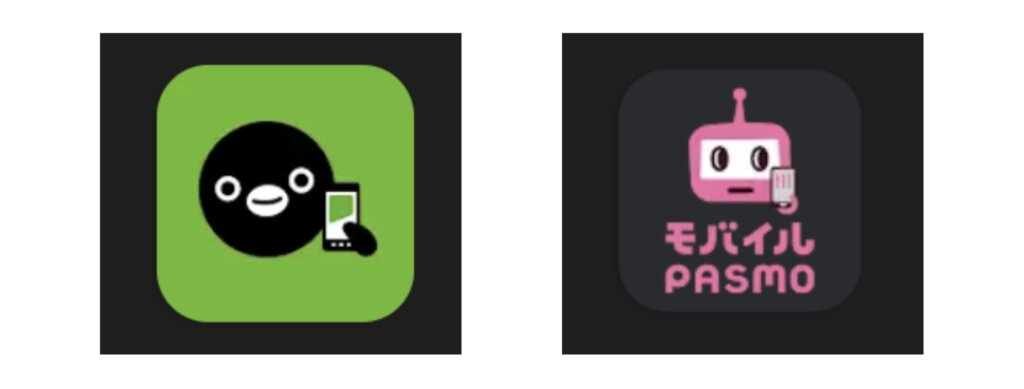 アプリリリースから日が長くアプリ運営に”一日の長”があるのはSuicaです。(※モバイルSuicaは2011年〜・モバイルPASMOは2020年〜)
アプリリリースから日が長くアプリ運営に”一日の長”があるのはSuicaです。(※モバイルSuicaは2011年〜・モバイルPASMOは2020年〜)
今から初めて交通系ICアプリを使うのであれば、モバイルSuicaとモバイルPASMOのどちらを選んでも良いと思います。
モバイルSuicaのICカード番号表示方法
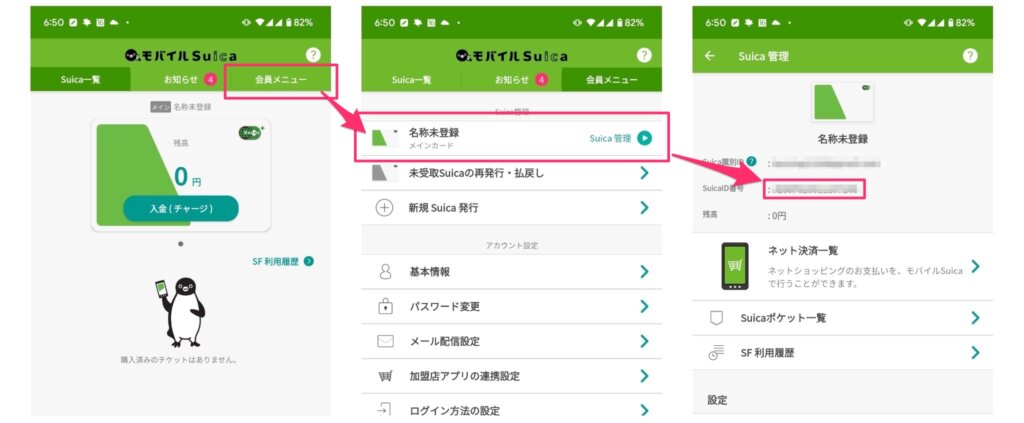 新幹線の改札をスマホタッチで通るにはEXアプリで予約したチケットに自身のモバイルSuicaを紐付けなくてはなりません。
新幹線の改札をスマホタッチで通るにはEXアプリで予約したチケットに自身のモバイルSuicaを紐付けなくてはなりません。
その紐付けに必要なのがICカード番号です。
iPhone(iOS)の場合はモバイルSuicaアプリ起動時に表示されるカードをタップすればICカード番号が表示されます。
Androidスマホの場合は『会員メニュー➡︎Suica管理』で表示されます。
ロングタップでコピーしておいて、次項で説明するEXアプリに紐付けてください。
EXアプリを
ダウンロードしよう!
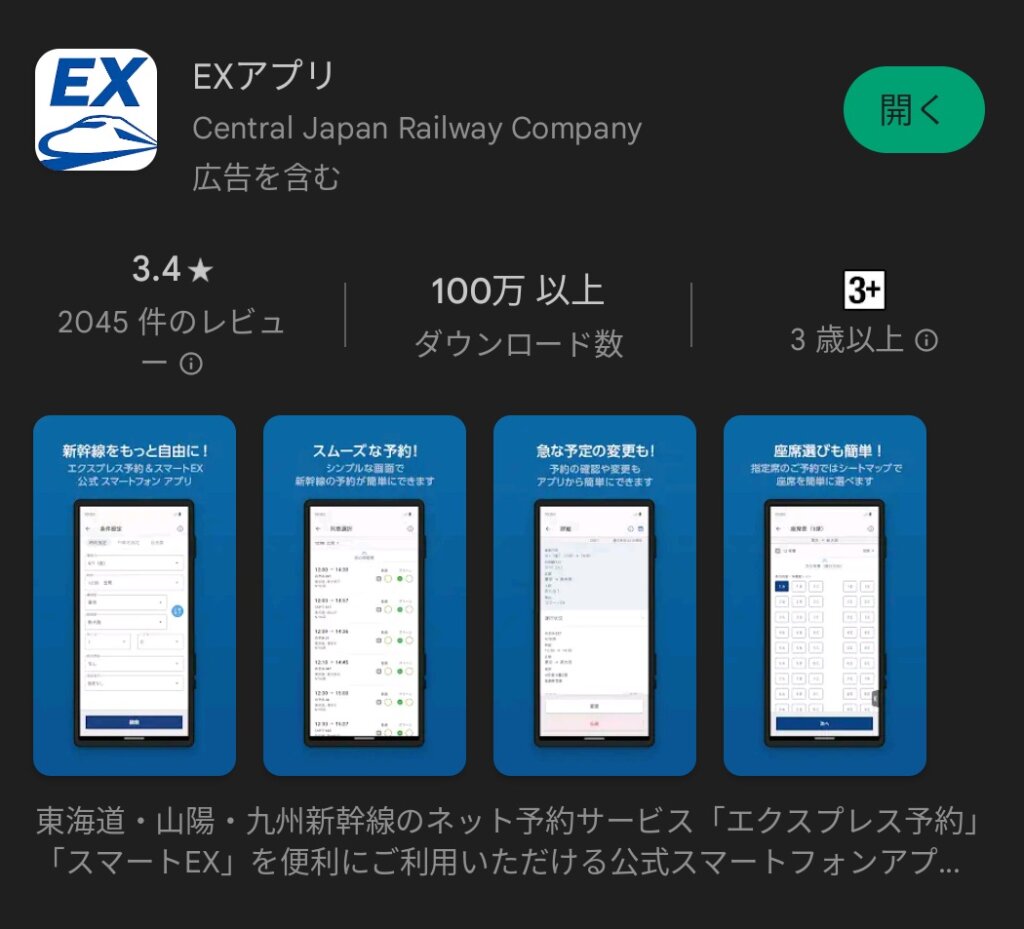 このアプリがあれば東海道新幹線・山陽新幹線・九州新幹線のきっぷを簡単に予約・購入できるようになります。しかもICカード・Suicaアプリがあれば紙チケット不要。早めに予約すればお得な料金での予約も可能です。
このアプリがあれば東海道新幹線・山陽新幹線・九州新幹線のきっぷを簡単に予約・購入できるようになります。しかもICカード・Suicaアプリがあれば紙チケット不要。早めに予約すればお得な料金での予約も可能です。
会員登録手順
- EXアプリを開く
- 新規会員登録をタップ
- ご案内のポップアップで続けるをタップ
- 規約に同意
- 会員情報を登録(ワンタイムパスワードはSMSがおすすめ)
- アプリログイン用のパスワードを設定
- クレジットカードを登録
- 交通系ICカードを登録
- この内容で新規会員登録するをタップ
- ログインへをタップ
EXアプリで
きっぷを購入する
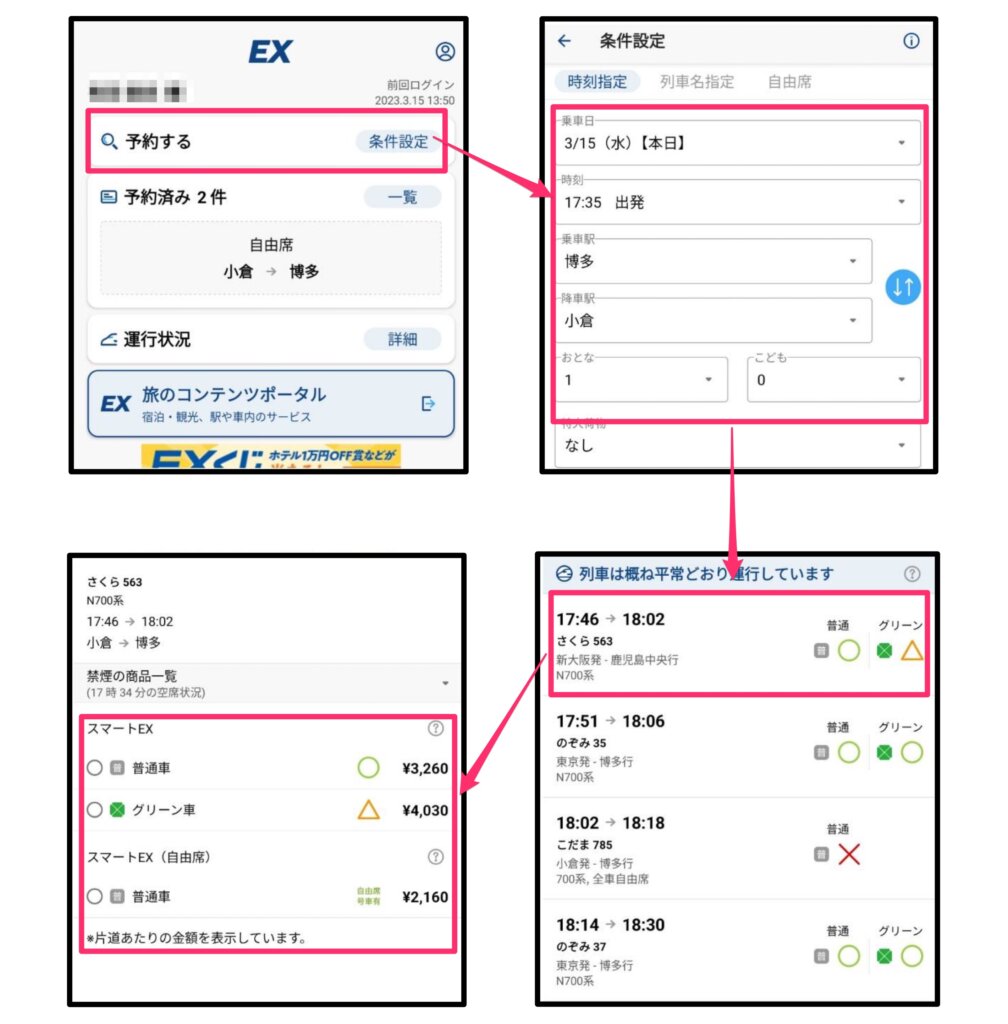
EXアプリ予約手順
- アプリを開く
- 予約するをタップ
- 条件を入力して検索
- 希望時間の列車をタップ
- 購入するチケットをタップ
- 購入手続きへ
混雑状況が一目瞭然
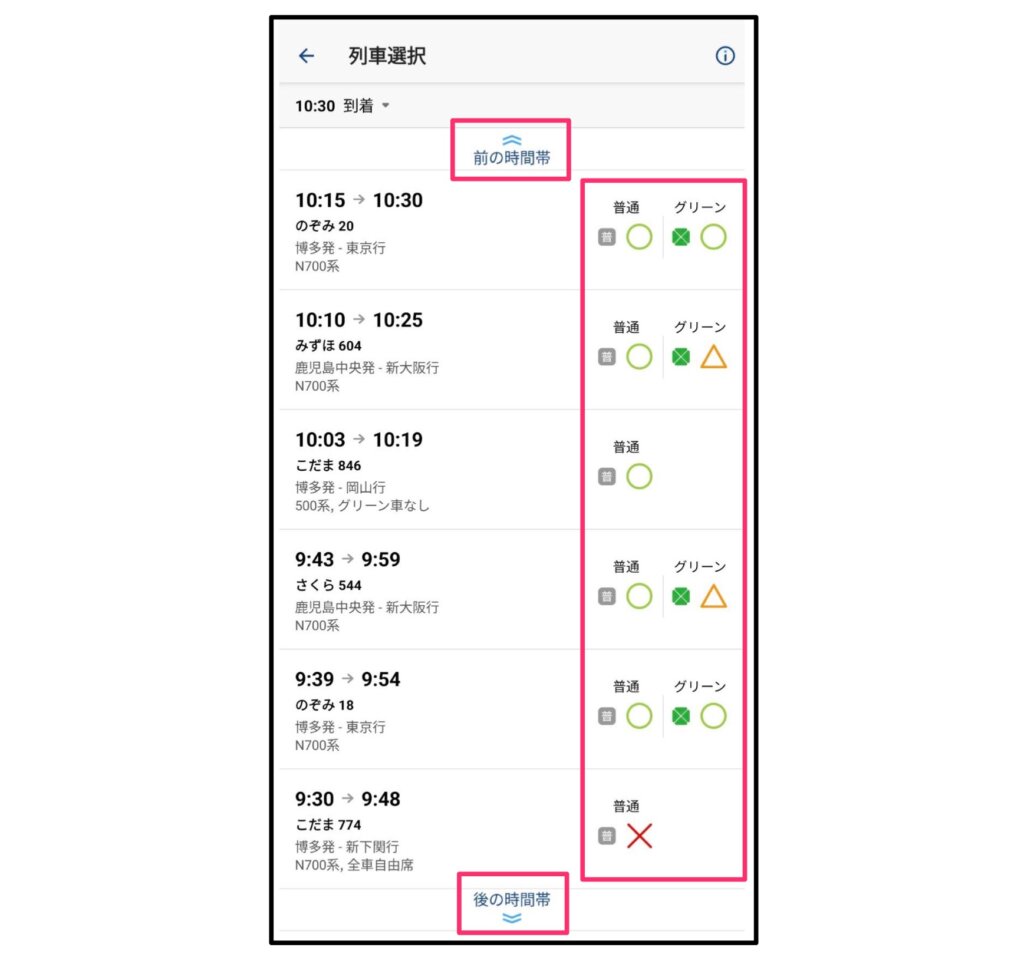 前後の時間帯タブも上下に用意されているので“一本早めよう、遅らせよう”といった判断も、しやすい作りになっています。
前後の時間帯タブも上下に用意されているので“一本早めよう、遅らせよう”といった判断も、しやすい作りになっています。
座席が選びやすい!
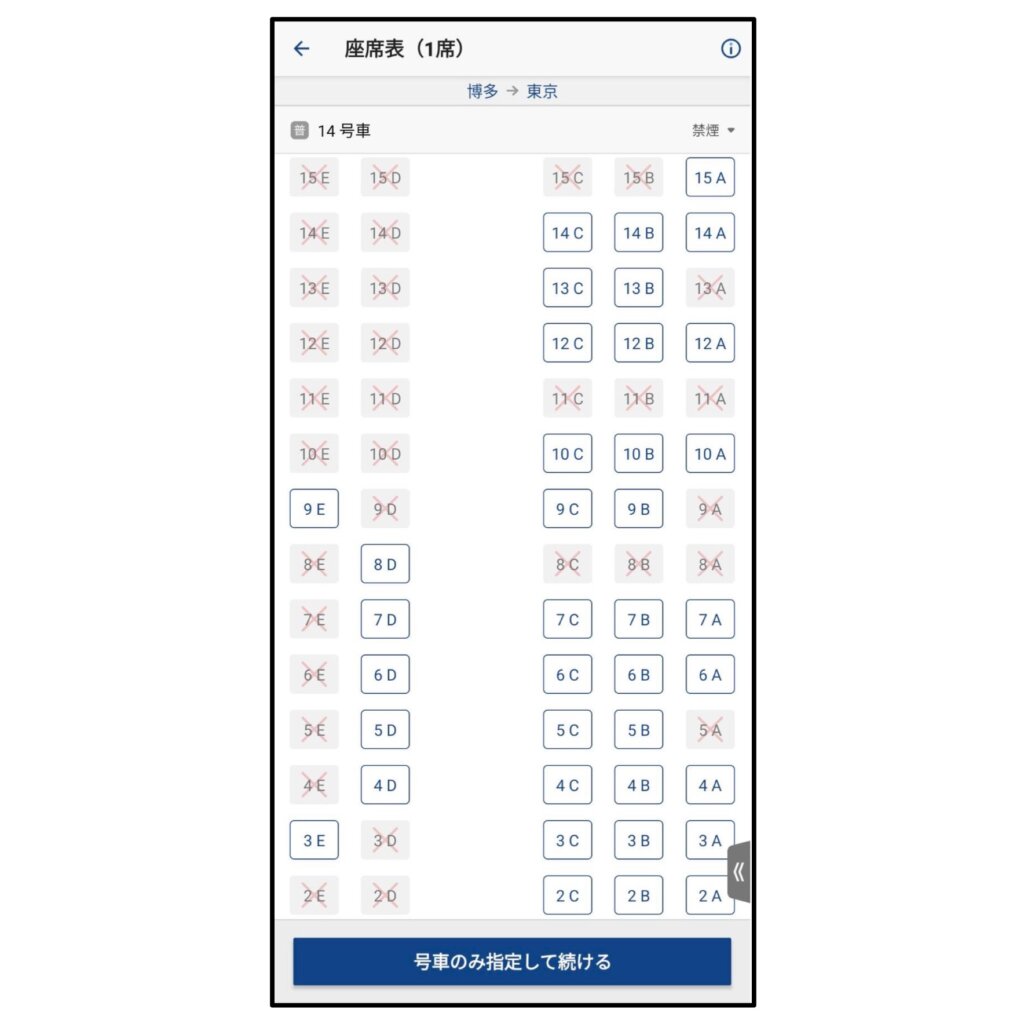
最安のチケットを選べる!
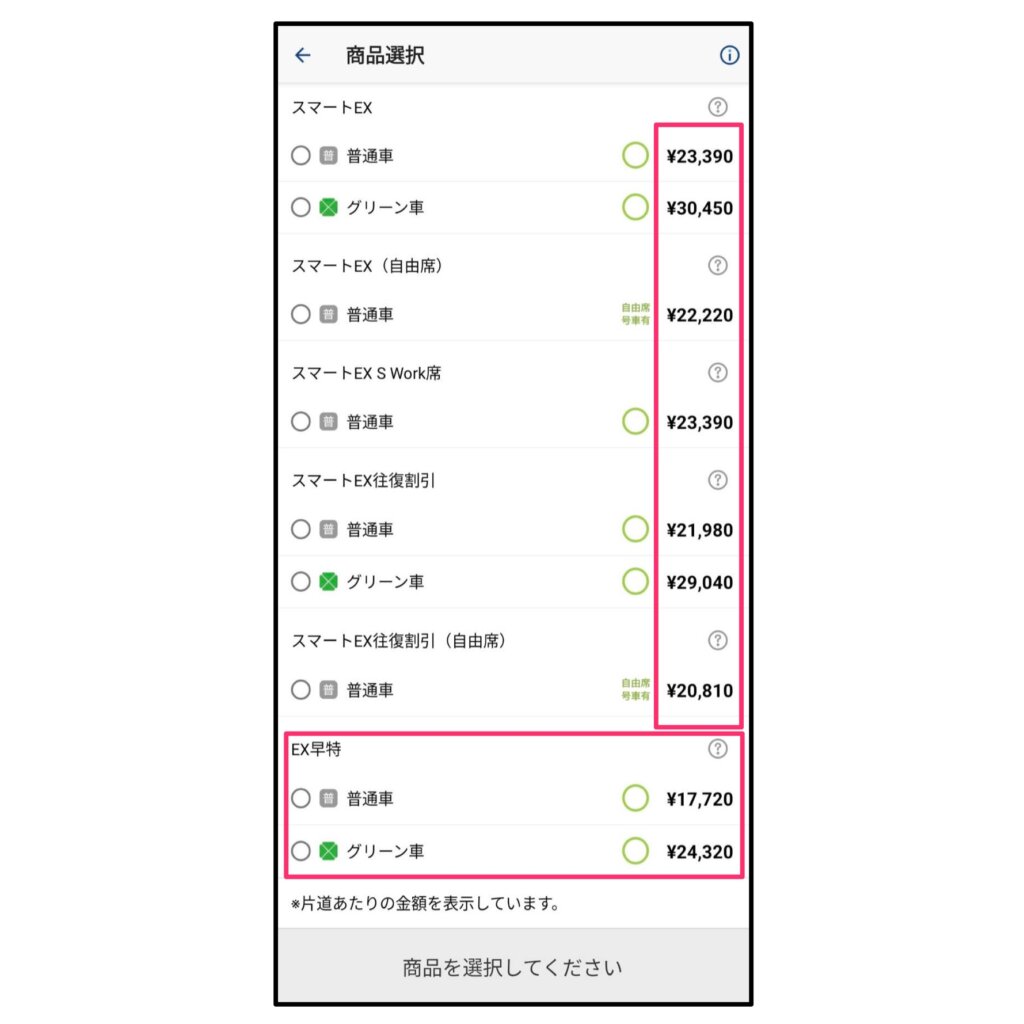 とある日のとある列車の乗車料金です。同じ便なのに、いつ予約するかで料金は大きく変わります。
とある日のとある列車の乗車料金です。同じ便なのに、いつ予約するかで料金は大きく変わります。
これは博多➡︎東京片道料金なのですが、
- スマートEX普通車:2万3390円
- スマートEX往復割引普通車:2万1980円
- EX早得普通車:1万7720円
と普通車の料金で最大5670円の差が。
往復だと11340円の差になります!
EX早得は1か月〜3日前まで予約可能。
3日前でも席が空いていればこれだけ安く買えるんです!
これまで当日に並んで高い料金で買っていませんでしたか?
『何かめんどくさそう…』
なんて言っている場合ではありません。
EXアプリへのSuica登録・指定を忘れずに!
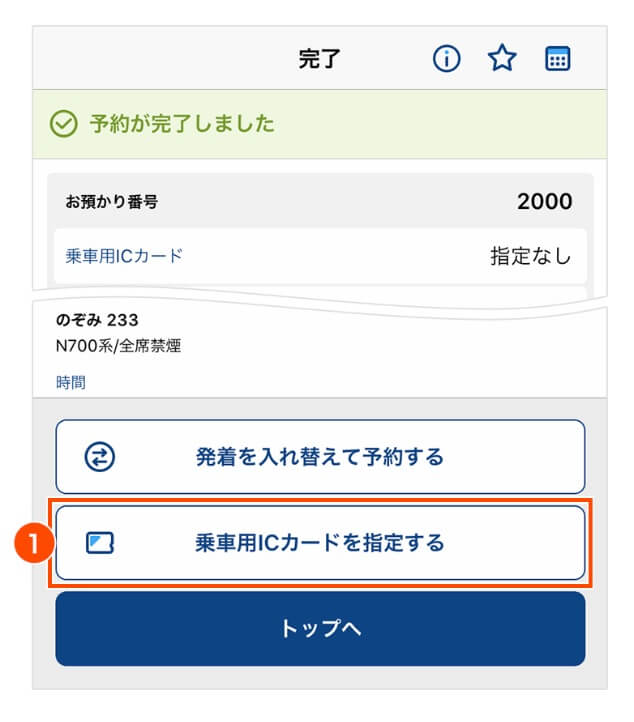 画像引用元:スマートEX公式サイト
画像引用元:スマートEX公式サイト
EXアプリ予約完了の画面で表示される『乗車用ICカードを指定する』をタップして事前に設定しておいたモバイルSuica、もしくは任意の交通系ICのICカード番号を登録すれば、ICカードの指定は完了です。
予約を経ずに乗車用ICカードを登録したい時は、
- 左上の人型アイコンをタップ
- お客様情報をタップ
- ワンタイムパスワードを入力
- 交通系ICカード情報
で、登録・変更・追加できます。
EXアプリの乗り方
スマホタッチで改札通過!
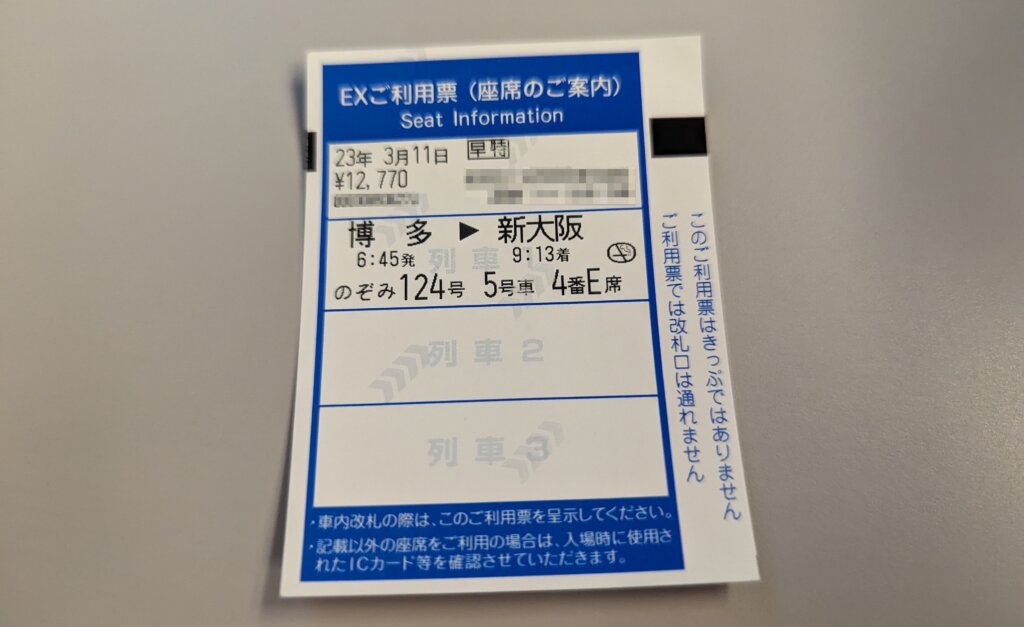 改札から出る利用票
改札から出る利用票
EXアプリでチケット購入して、モバイルSuicaの紐付けが無事に完了しているのであれば、あとは改札機にスマホをかざして通過するだけでOKです。EX利用票が発券されるので受け取りましょう。今のところ車内で利用票の提示を求められたことはありません。
はっきり言って、メリットしかないです。
- 並ばずに切符が買えます!
- 切符を事前に買えます!
- 紙の切符なしで改札を通れます!
- 安く切符が買えます!(※早めの予約で)
- 駅に行くのは発車時刻直前でもOKです!
- ペーパーレスなので切符なくしがちな人も安心!
などなど、いいことづくめ。
新幹線って旅行とか出張とか、長距離移動する時に利用することが多いと思うんです。つまりは“新幹線移動することが事前にわかっている”ケースがほとんどではないですか?
であれば予定が決まった時にEXアプリでサクッと買っておきましょう。
EXアプリで
領収書も出せます!
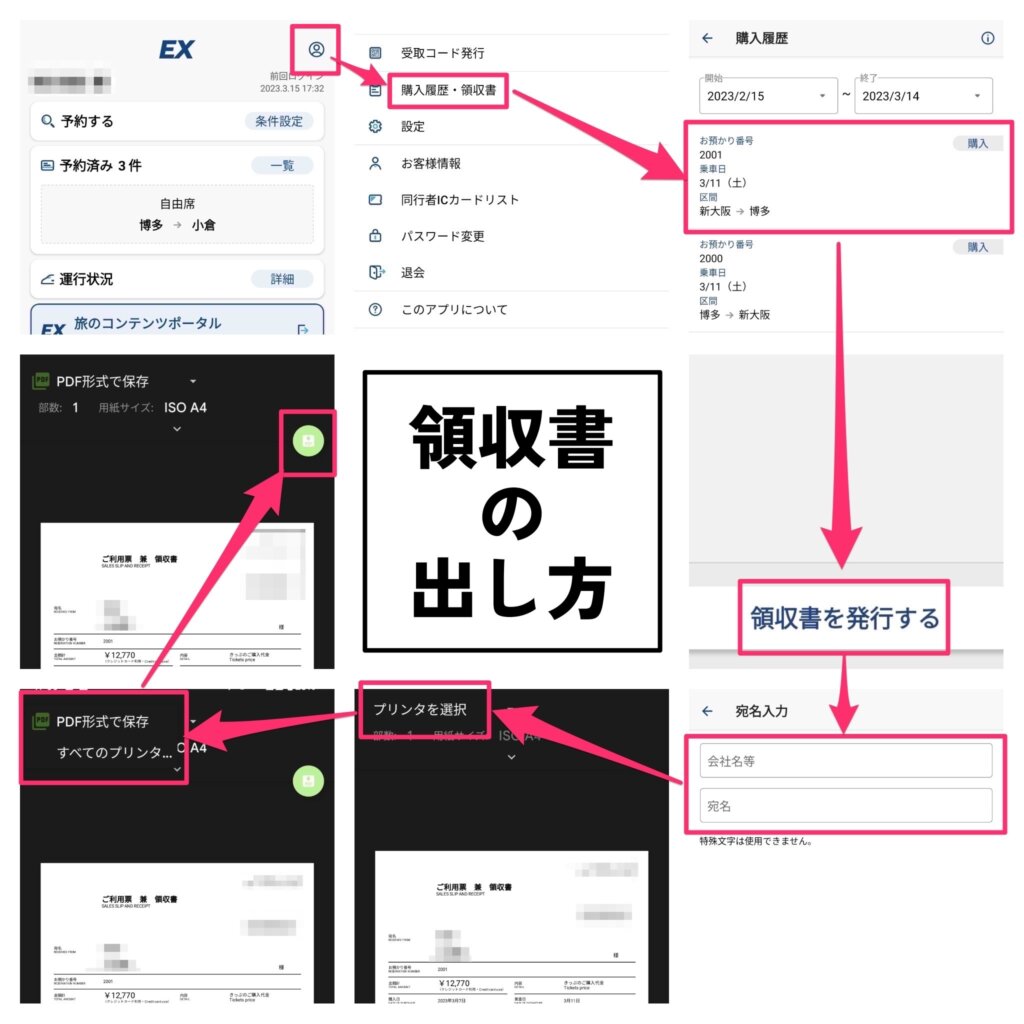
領収書の発行手順
- ホーム画面右上の人型アイコンをタップ
- 購入履歴・領収書をタップ
- 領収書を発行したい便をタップ
- 領収書を発行するをタップ
- 宛名を入力
- 印刷する場合は左上から”プリンタ”を選択
- もしくは”プリンタを選択”をタップして”PDF形式で保存”に変更
- PDFアイコンをタップしてPDF形式で保存
































